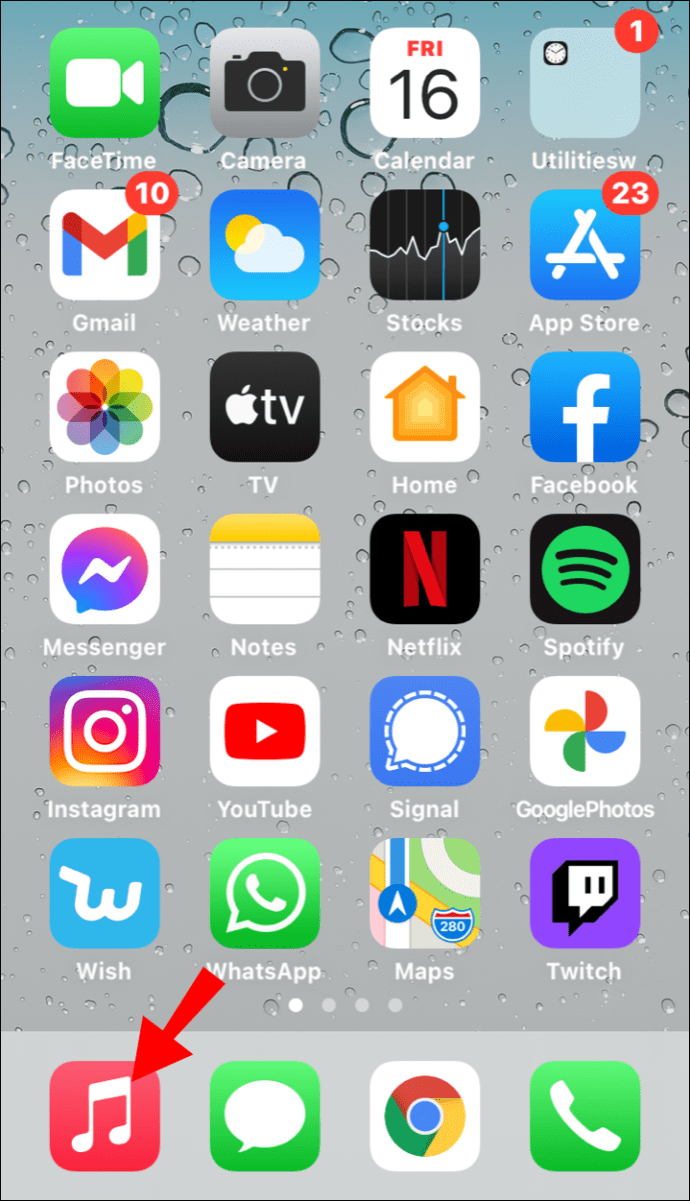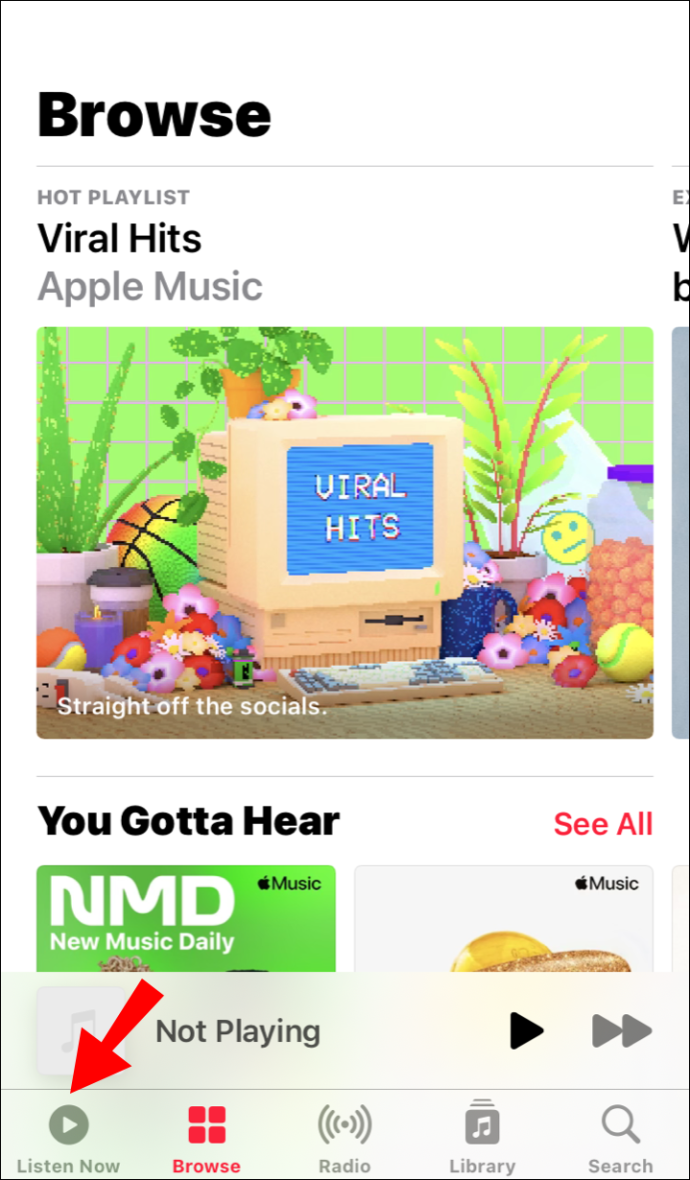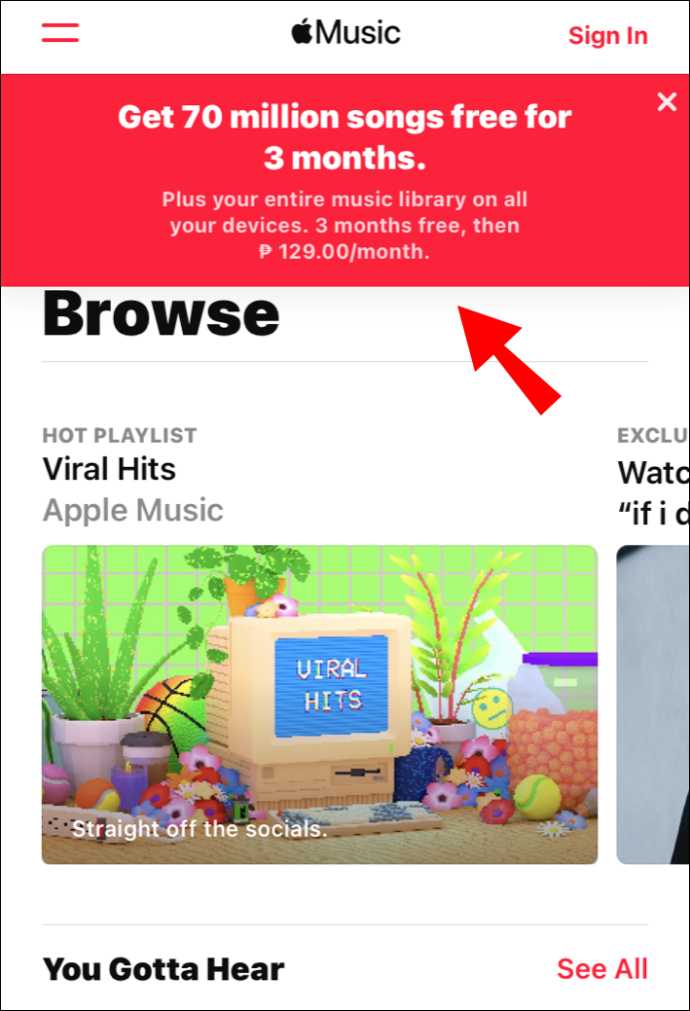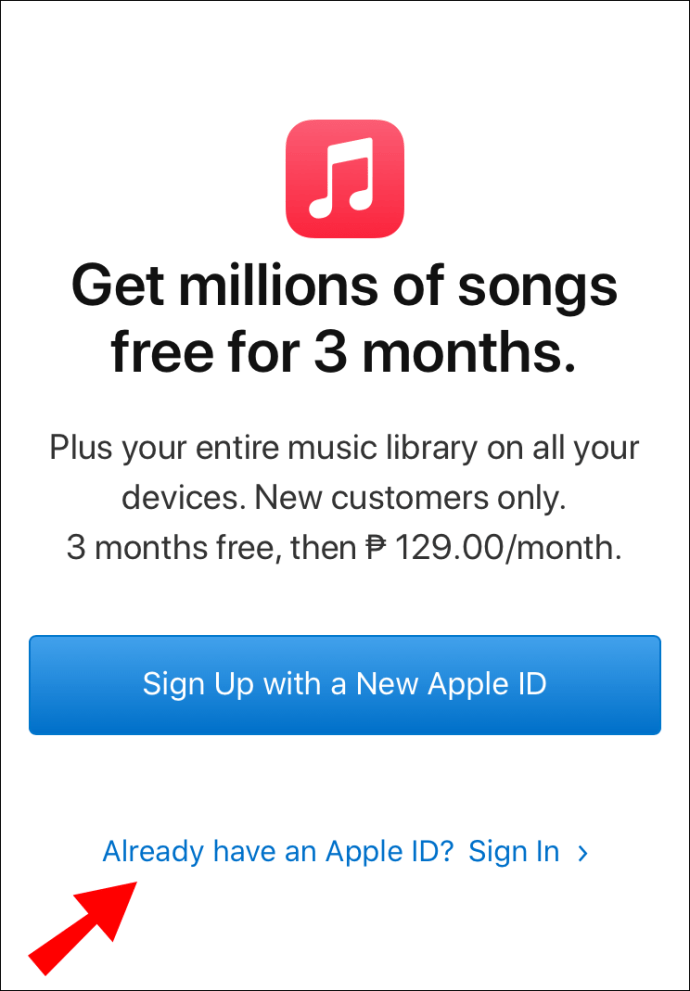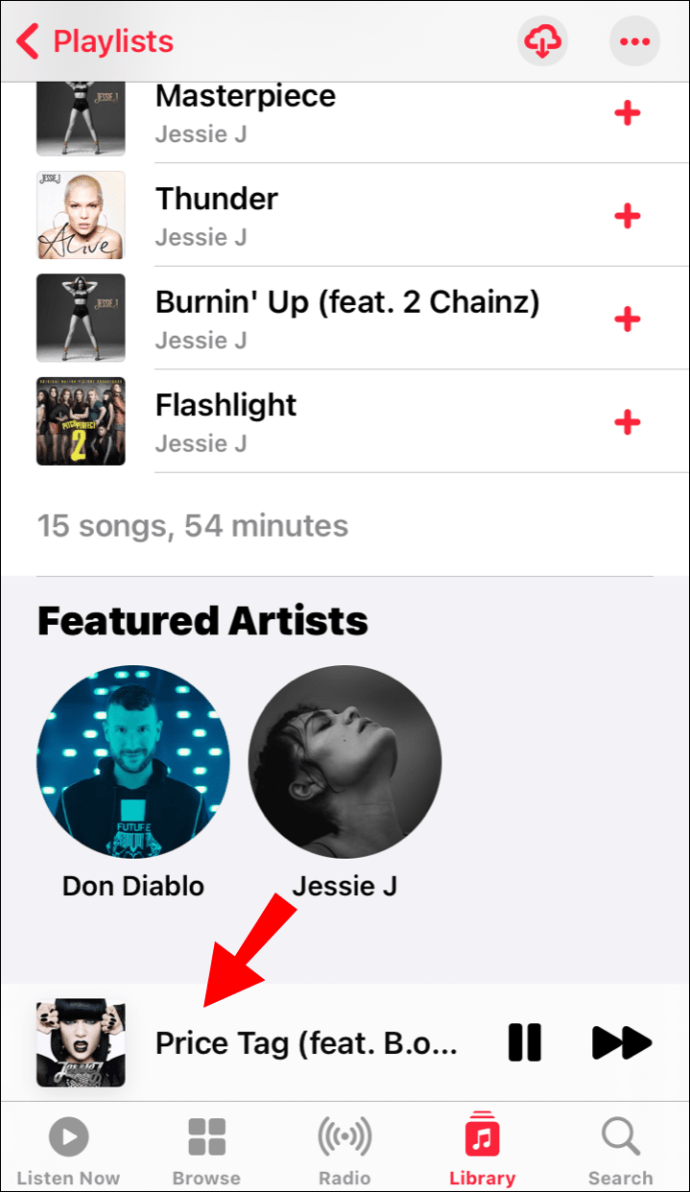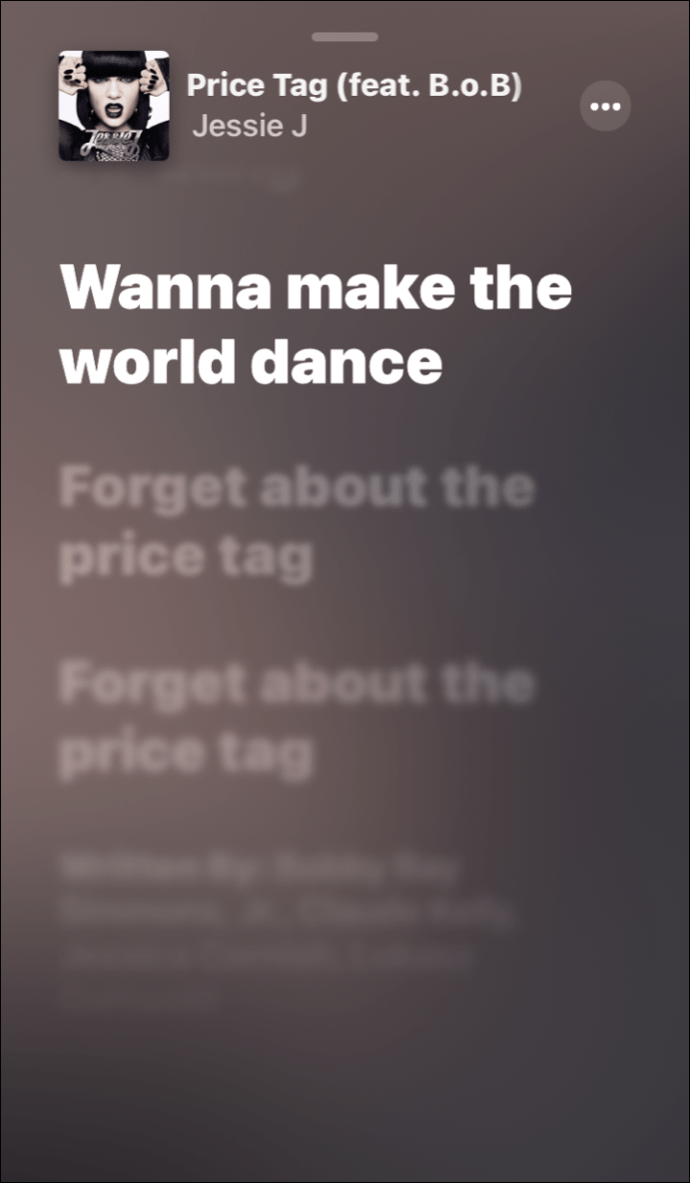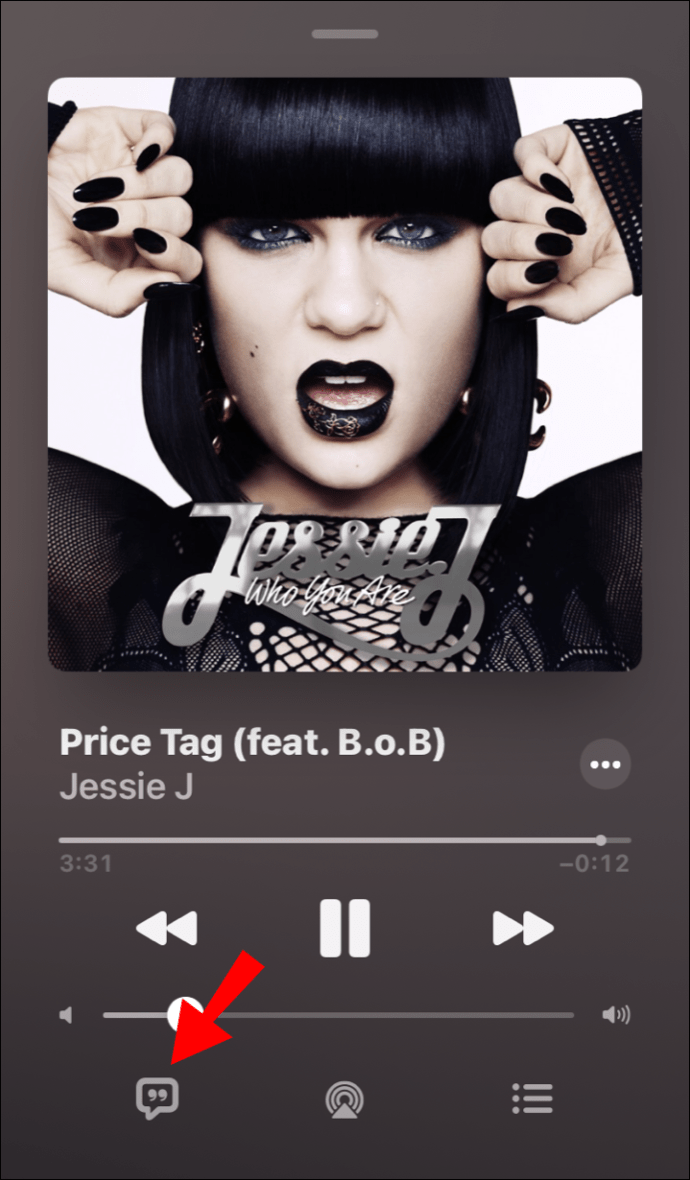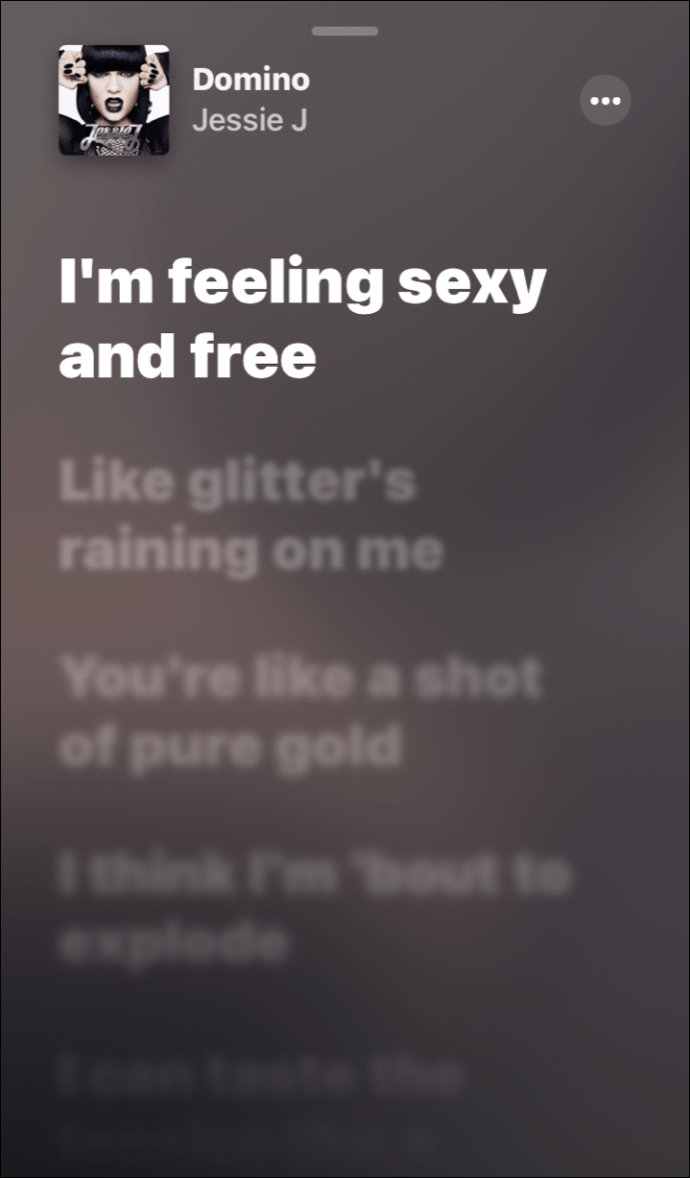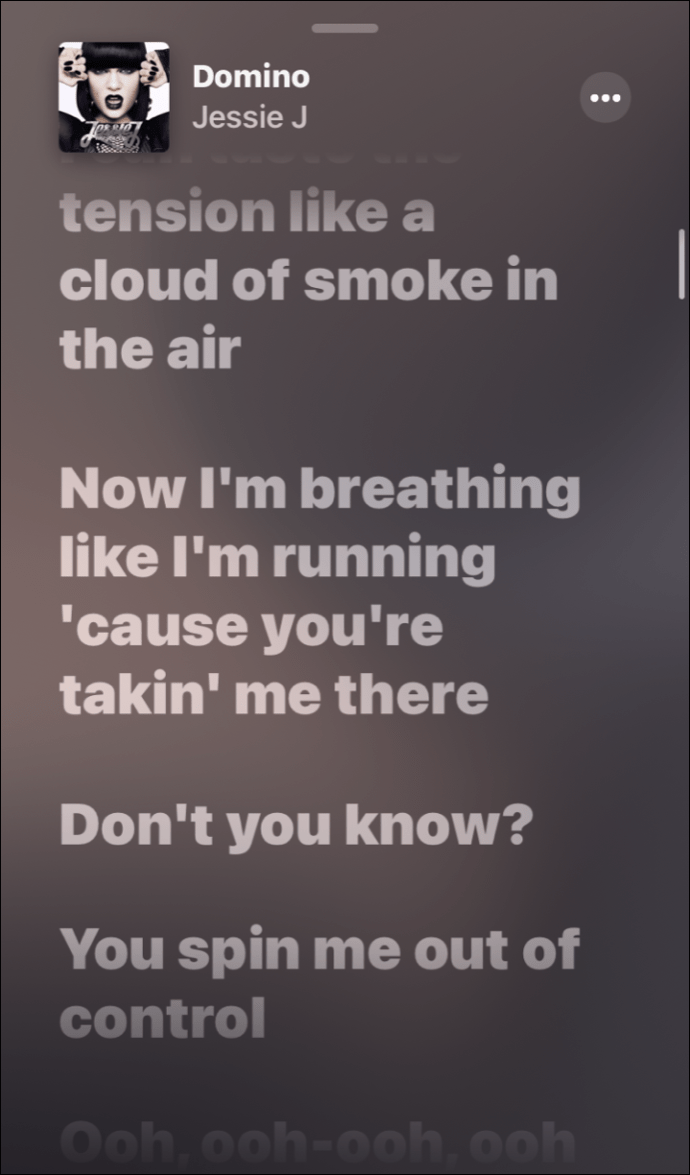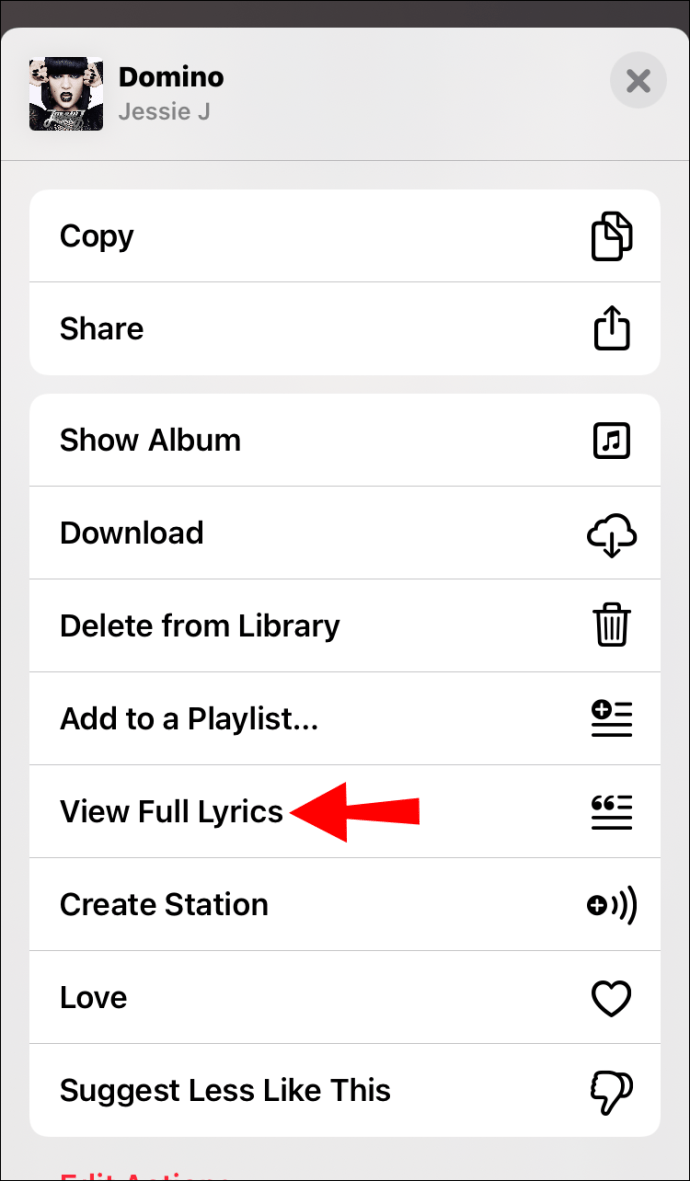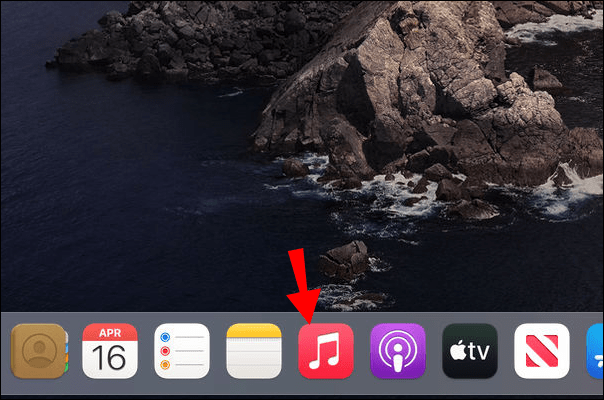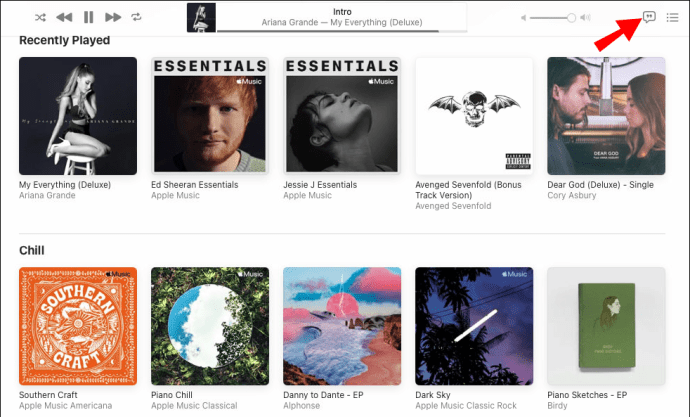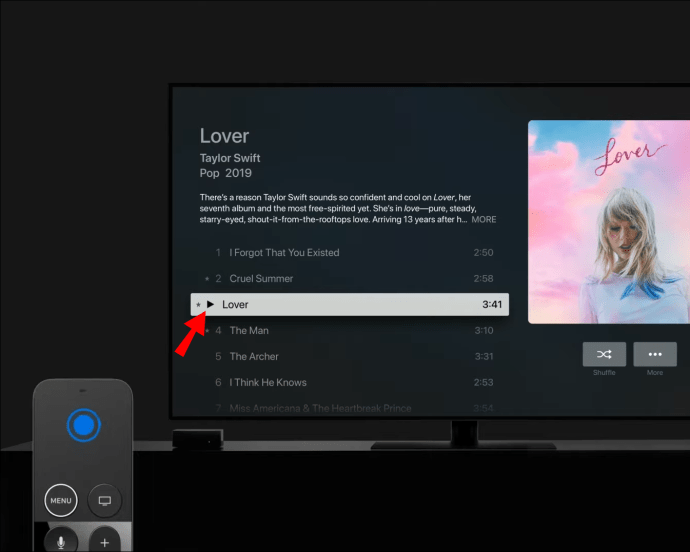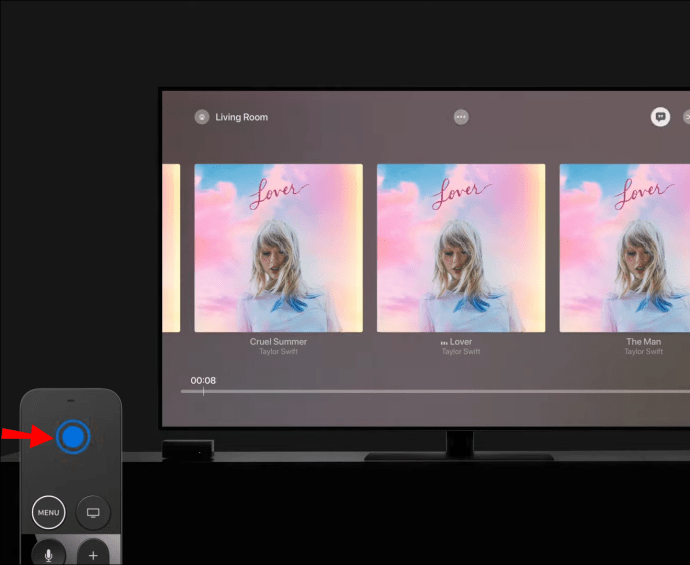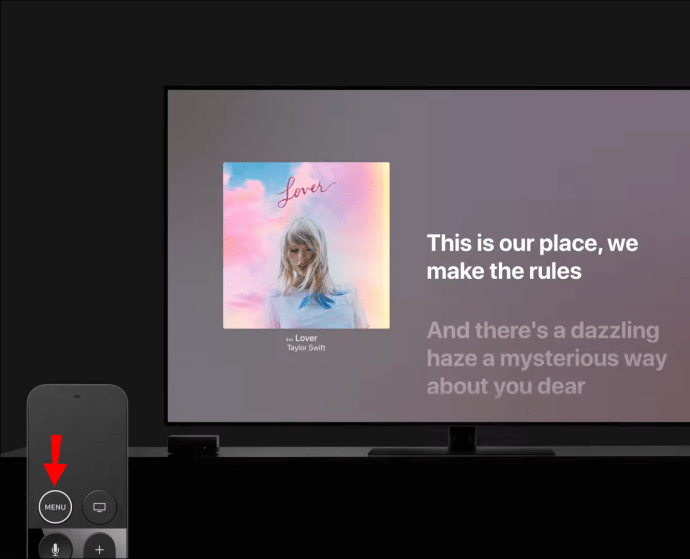Apple Music, çok çeşitli cihazlar için kullanılabilen popüler bir akış hizmetidir. Kullanıcı dostu arayüzü ve oynatma ayarları için genellikle övülür.

Hizmetin daha gelişmiş özelliklerinden biri, şarkı sözlerini müzikle birlikte zamanında okumanıza olanak tanır. Birkaç basit adımı izleyerek en sevdiğiniz şarkıya eşlik edebilirsiniz. Bu makalede, Apple Music'te şarkı sözlerini farklı cihazlarda nasıl görüntüleyeceğinizi göstereceğiz.
Apple Music iPhone Uygulamasında Şarkı Sözleri Nasıl Görüntülenir?
Şarkı sözü özelliği için ön koşulların bir listesi:
- Sabit bir internet bağlantısı.
- Sistem güncellemeleri. macOS, iOS veya tvOS'un en son sürümünü indirmeniz gerekir.
- Uygulama güncellemesi. Apple Music veya Windows için iTunes için en son çerçeveyi yükleyin.
- Apple Music aboneliği.
Apple Music'e nasıl abone olacağınız aşağıda açıklanmıştır:
- Resmi Apple Music web sitesine (music.apple.com) gidin veya cihazınızdaki uygulama simgesine tıklayın.
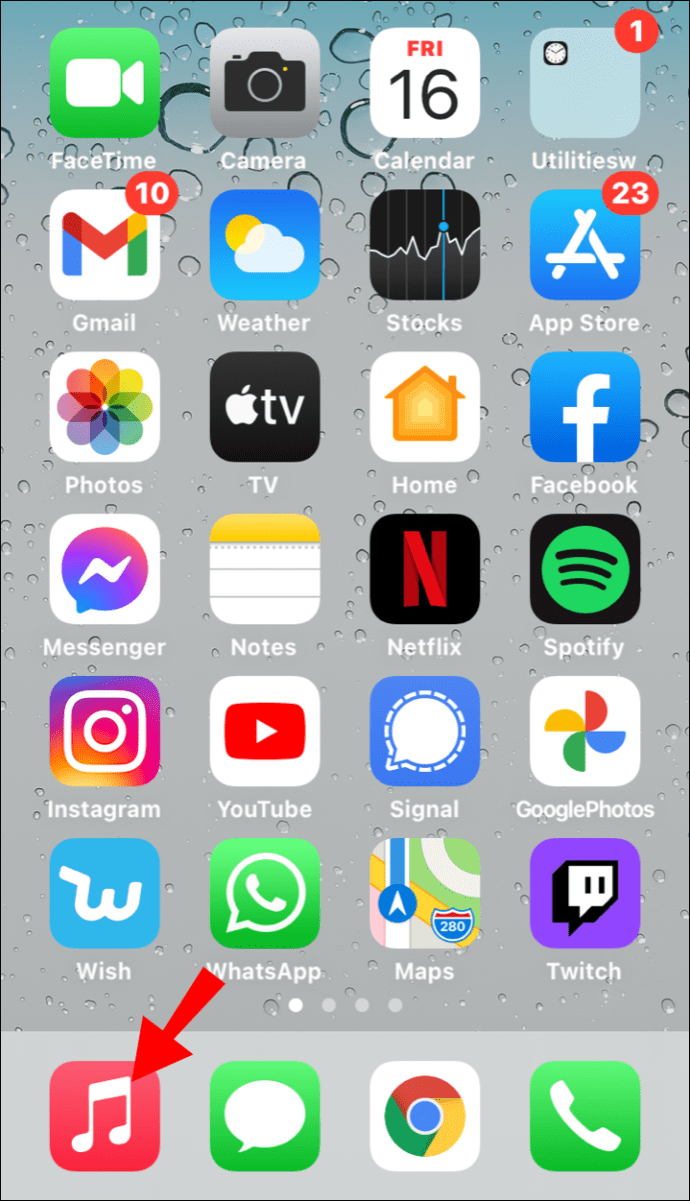
- “Sizin İçin” veya “Şimdi Dinle” sekmesini açın.
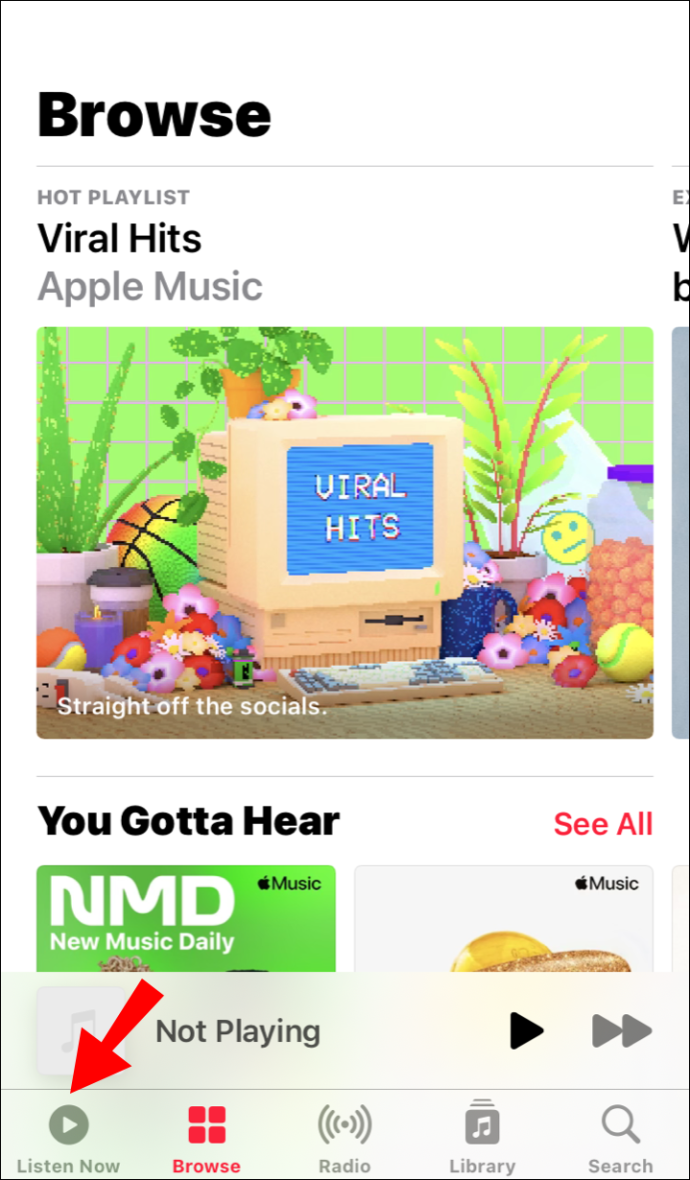
- Seçenekler menüsünden deneme teklifini seçin.
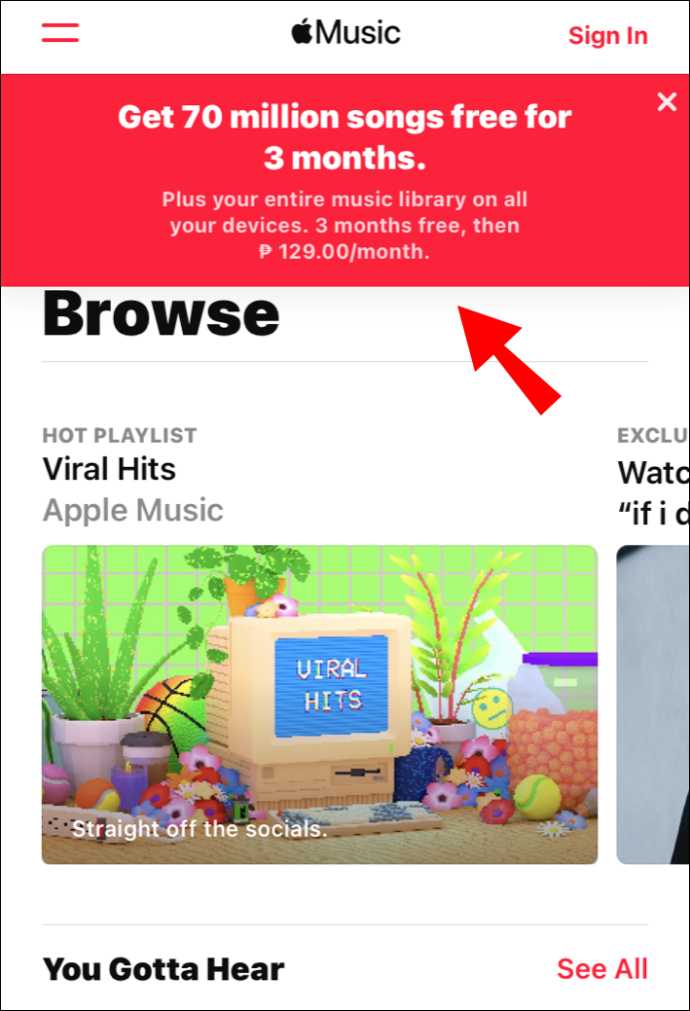
- Size en uygun abonelik planını seçin. Örneğin, hesabınızı paylaşmak istiyorsanız aile aboneliğini seçin.
- Giriş yapmak ve satın alma işlemini gerçekleştirmek için Apple Kimliğinizi kullanın.
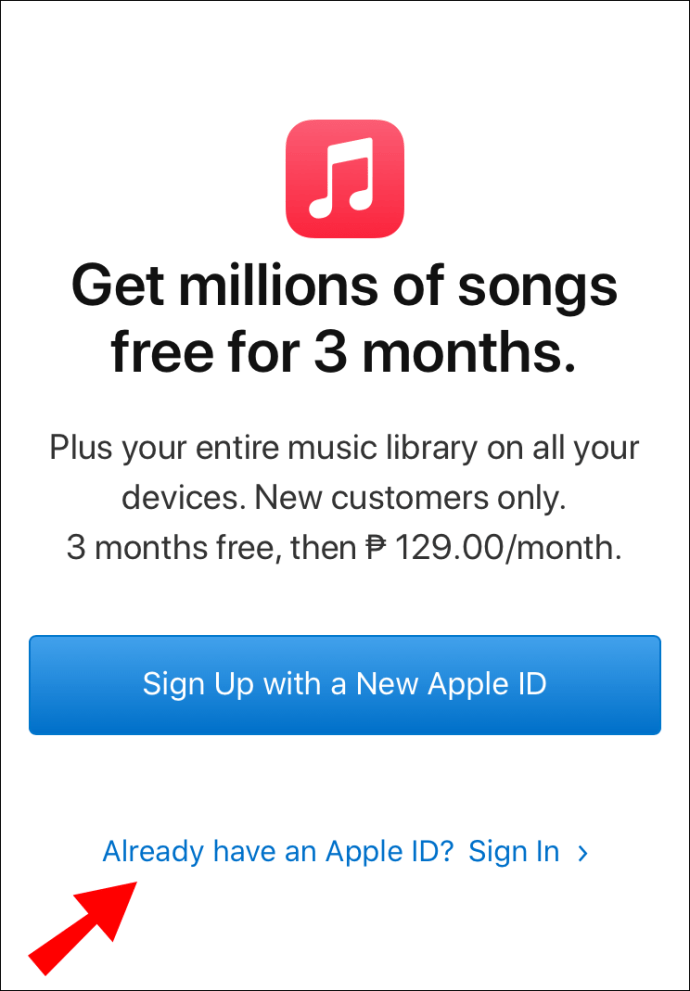
- Ardından Apple Music sizden bir ödeme yöntemi seçmenizi isteyecektir.
- Bilgileri onaylayın ve işlemi tamamlamak için "Katıl" düğmesine tıklayın.
Akıllı telefonunuz da dahil olmak üzere tüm cihazlarda Apple Music dinleyebilirsiniz. Apple Music iPhone uygulamasında şarkı sözlerini nasıl görüntüleyeceğiniz aşağıda açıklanmıştır:
- Uygulamayı başlatmak için Apple Music simgesine dokunun.
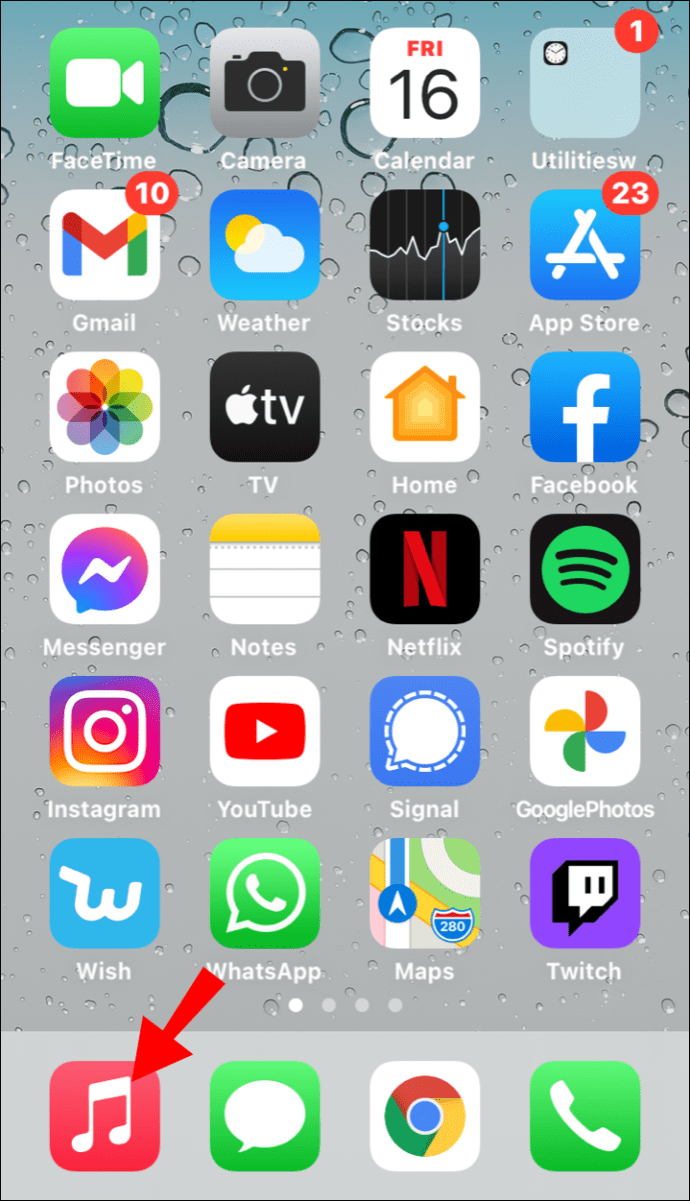
- Apple Music kataloğunuza gidin ve listeden bir şarkı seçin.
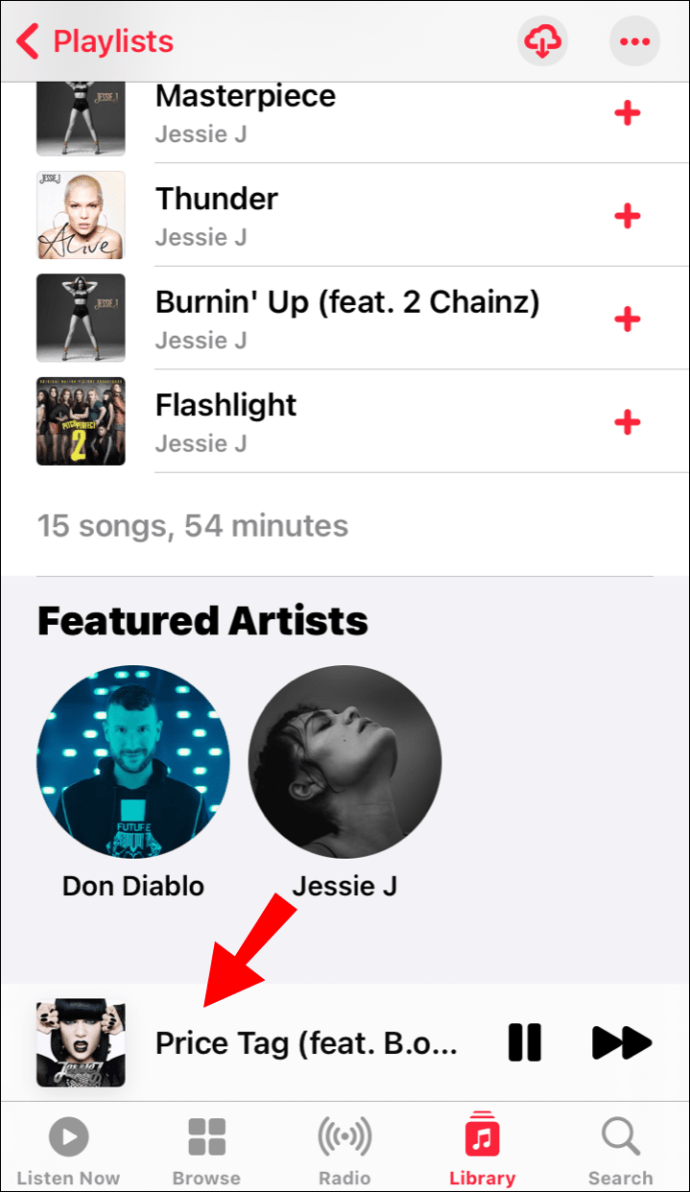
- Şarkıya tıkladığınızda şarkı sözleri otomatik olarak görünmelidir.
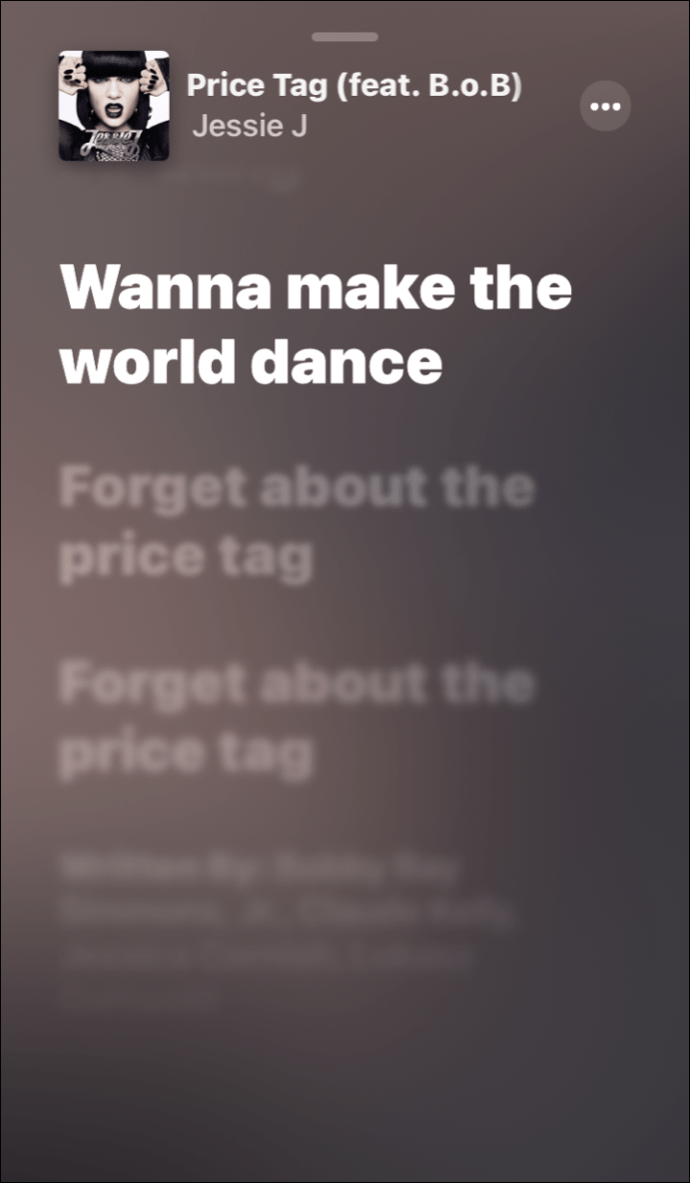
- Şarkı sözleri etkin değilse, ekranın sol alt köşesindeki “Şarkı Sözleri” simgesine dokunun.
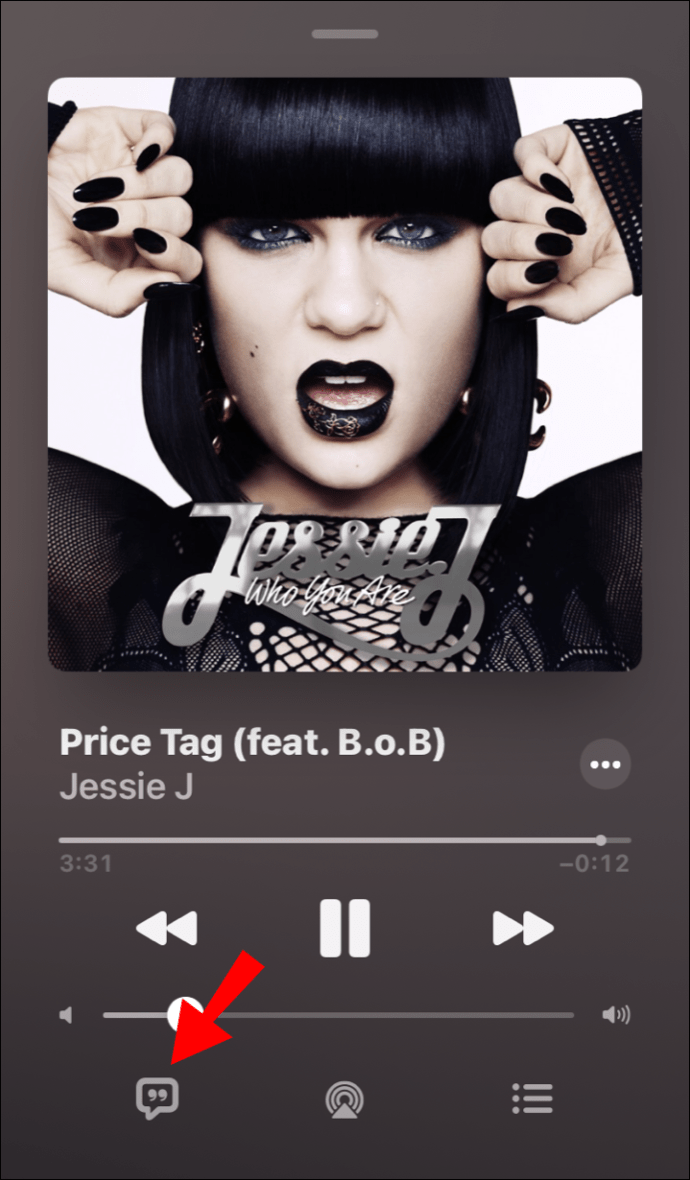
- Metin daha sonra şarkı ile zamanında ekranınızda görünecektir.
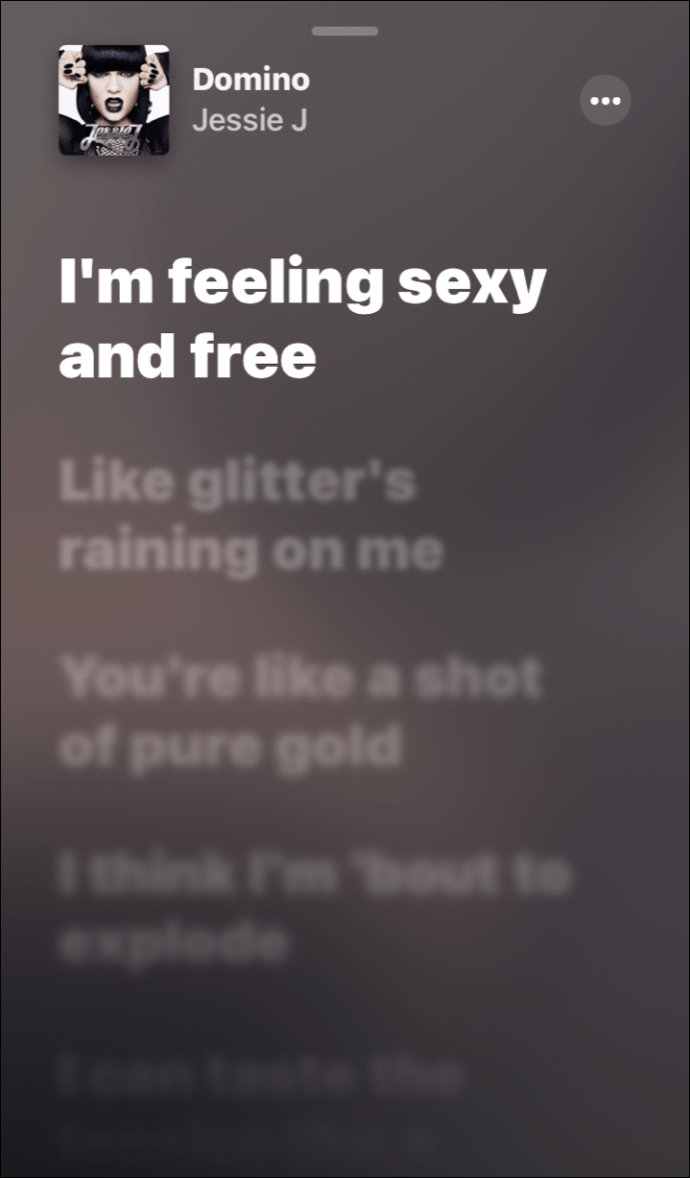
- Belirli bir ayeti bulmak için şarkı sözleri arasında gezinebilirsiniz.
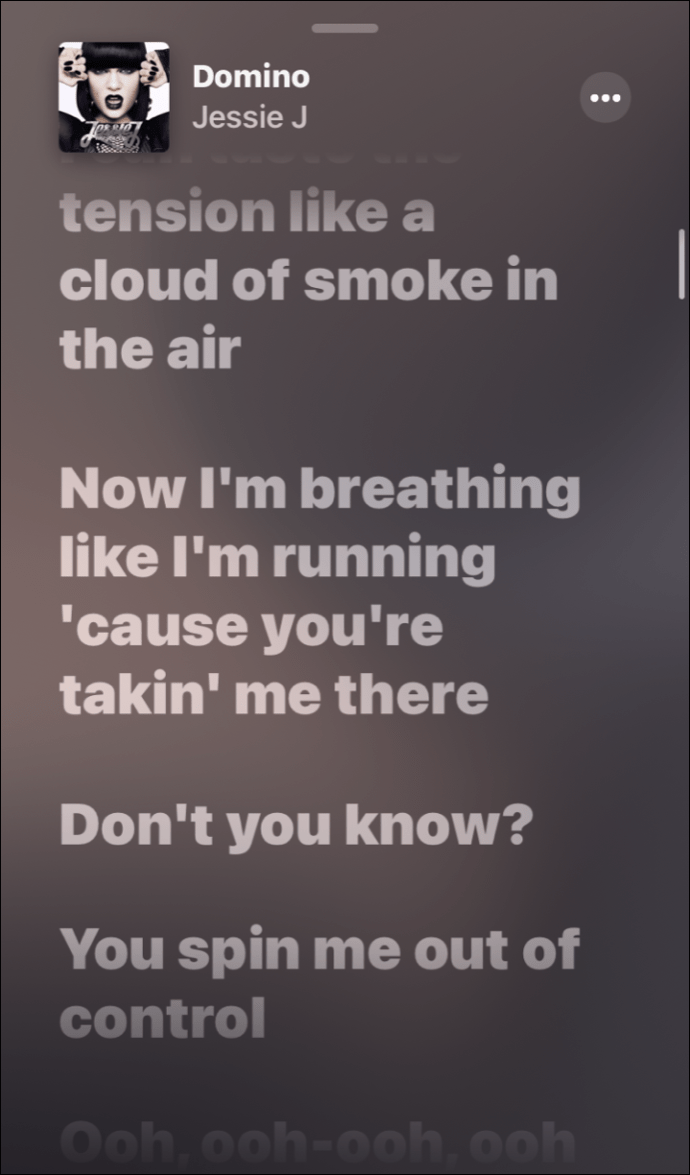
- Sözlerin tamamını okumak istiyorsanız, sağ üst köşedeki üç yatay noktaya dokunun. Seçenekler menüsünden “Tüm Sözleri Görüntüle”yi seçin.
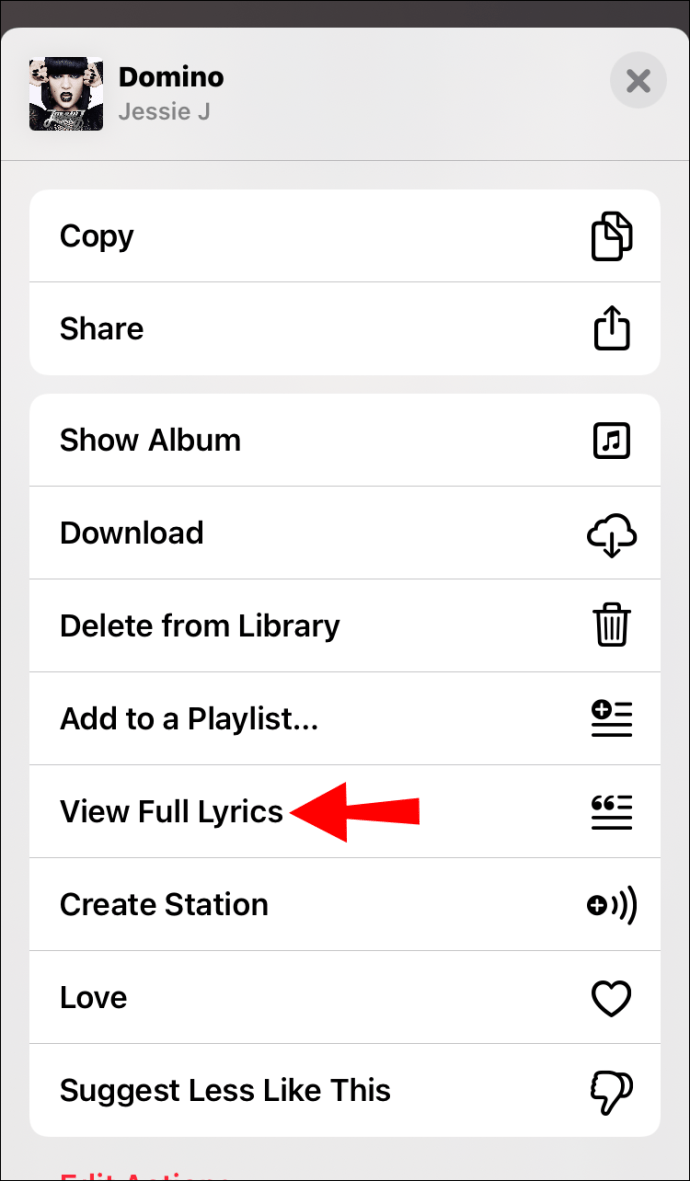
- “Şarkı Sözleri”ni devre dışı bırakmak istiyorsanız, sol alt köşedeki kelime bulutu simgesine dokunun.
Apple Music iPad Uygulamasında Şarkı Sözleri Nasıl Görüntülenir?
Akıllı telefonlar, Apple Music'i destekleyen tek iOS cihazı değildir. Akış hizmetini iPad'inize de indirebilirsiniz. Sadece yazılımın en son sürümüne sahip olduğunuzdan emin olun.
Arayüz aynı adımları gerektirir. Apple Music iPad uygulamasında şarkı sözlerini şu şekilde görüntüleyebilirsiniz:
- Apple Music'i açmak için uygulama simgesine dokunun.
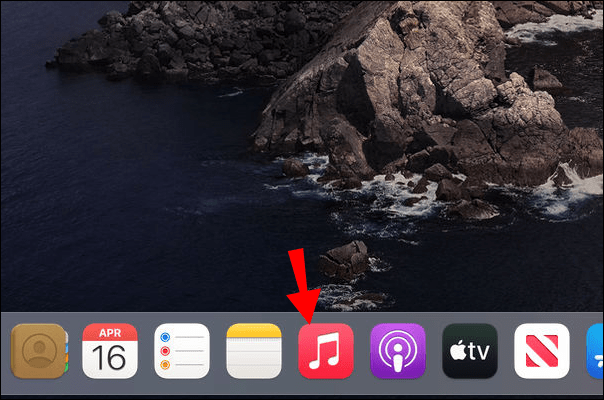
- Kataloğunuzdan bir şarkı seçin ve çalın.
- Ekranın altındaki “Şimdi Yürütülüyor” bölümüne dokunun.
- Şarkı sözleri otomatik olarak görünmezse, bunları manuel olarak etkinleştirmeniz gerekir. Sağ alt köşedeki küçük kelime bulutu simgesine dokunun.
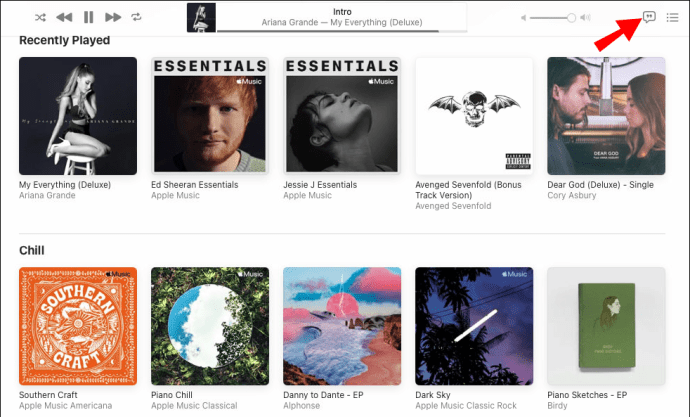
- Ayetler müzikle uyumlu görünmelidir.
- Sözlerin tamamını okumak için ekranınızın sağ üst köşesindeki üç yatay noktayı tıklayın.
- Belirli bir bölüme atlamak için şarkı sözleri arasında gezinin ve bir ayet seçin.
- Şarkı sözlerini kapatmak istiyorsanız, sağ alt köşedeki “Şarkı Sözleri” simgesine geri dönün. Şarkı sözleri görünümünü devre dışı bırakmak için dokunun.
Apple Music Apple TV Uygulamasında Şarkı Sözleri Nasıl Görüntülenir?
Medya oynatıcıdaki uygulama ayarlarını yönetmek için Apple TV uzaktan kumandanızı kullanabilirsiniz. Apple Music Apple TV uygulamasında şarkı sözlerini nasıl görüntüleyeceğiniz aşağıda açıklanmıştır:
- Ana ekranınızdan Apple Music uygulamasını seçin.
- Şarkı kataloğunda gezinmek için uzaktan kumandayı kullanın. Bir başlık seçin ve “Oynat” düğmesine basın.
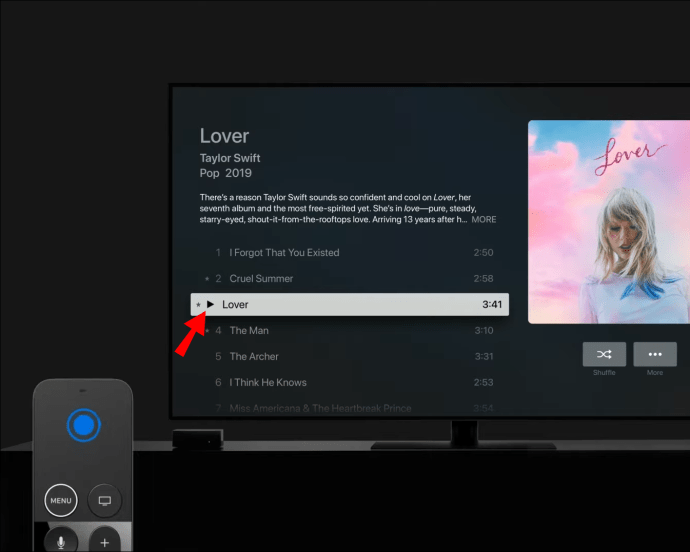
- Belirli bir şarkının sözleri mevcutsa, ekranda görünürler.
- Belirli bir ayeti aramak için Apple TV Remote'unuzdaki dokunmatik yüzeyi kullanın.
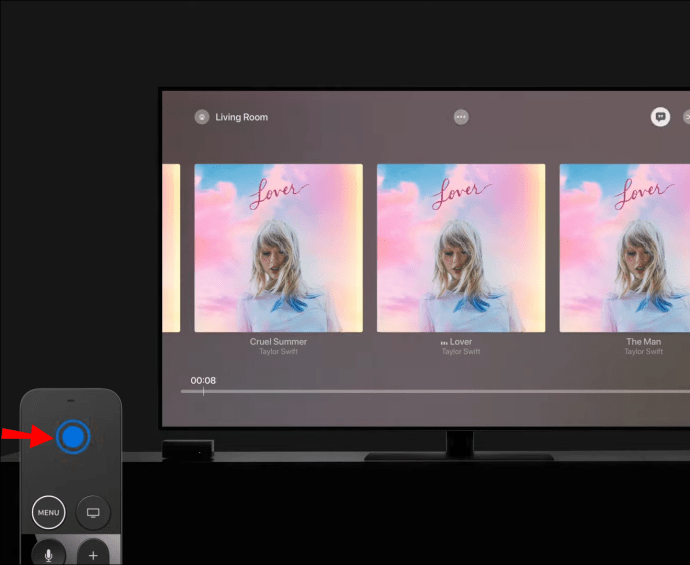
- Şarkı sözlerinin tamamını görüntülemek için uzaktan kumandanızdaki “Menü” düğmesine basın. Seçenekler menüsünü açmak için ekranın üst kısmındaki üç küçük noktaya tıklayın. “Tüm Sözleri Görüntüle”yi seçin.
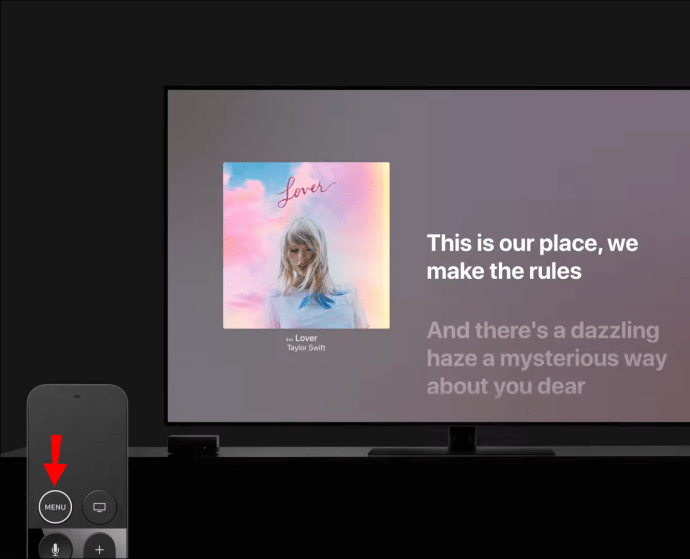
- Şarkı sözlerini devre dışı bırakmak için uzaktan kumandanızdaki “Menü” düğmesini basılı tutun. Ekranın sağ üst köşesinde “Şarkı Sözleri” simgesi belirecektir. Şarkı sözlerini kapatmak için üzerine tıklayın.
- Bunları tekrar açmak isterseniz, tekrar “Menü”ye basmanız yeterlidir. Ekranın sağ üst köşesinde “Şarkı Sözleri” simgesi belirecektir. Üzerine tıklayın ve şarkı sözlerinin gösterilmesini bekleyin.
Apple Music Mac Uygulamasında Şarkı Sözleri Nasıl Görüntülenir?
Uygulamanın bir masaüstü sürümü de indirilebilir. Şarkı sözü çalma da dahil olmak üzere aynı özelliklere sahiptir. Apple Music Mac uygulamasında şarkı sözlerini nasıl görüntüleyeceğiniz aşağıda açıklanmıştır:
- Apple Music masaüstü uygulamasını açın.
- Sol taraftaki Apple Music kataloğuna gidin. Kitaplığınızdan bir çalma listesi seçin ve içinde gezinin. Panelin üst kısmındaki arama çubuğuna şarkı başlığını da yazabilirsiniz.
- Şarkıyı çalın ve sağ üst köşedeki “Şarkı Sözleri” simgesine tıklayın. Şarkı sözleri, müzikle birlikte zamanında ekrana gelecektir.
- Şarkı sözleri arasında gezinmek için bilgisayarınızın faresini kullanın. Ayrıca şarkının farklı bölümlerine atlayabilirsiniz.
- Şarkı sözlerinin tamamını görüntülemek için sağ üst köşedeki üç yatay noktayı tıklayın. Seçenekler menüsünden “Bilgi Al”ı seçin ve ardından “Şarkı Sözleri” sekmesine tıklayın.
- Şarkı sözlerini tam ekran modunda görüntülemek istiyorsanız menü çubuğuna gidin. Seçenekler listesinden “Pencere”yi ve ardından “Tam Ekran Oynatıcı”yı seçin.
- Özelliği kapatmak için imlecinizi “Şarkı Sözleri” simgesine geri getirin ve tıklayın.
Ek SSS
Apple Music'te Sözleri Göremiyorum, Neden Çalışmıyorlar?
Apple Music'teki şarkı sözlerinin çalışmamasının birkaç olası nedeni vardır. Örneğin, uygulamadaki içerik kısıtlama ayarını yanlışlıkla etkinleştirmiş olabilirsiniz. Bu durumda, müstehcen içerikli şarkı sözlerini görüntüleyemezsiniz. Cihazınızdaki kısıtlamaları nasıl devre dışı bırakacağınız aşağıda açıklanmıştır:
1. Cihazınızın “Ayarlar”ını açın.

2. Seçenekler menüsünden “Ekran Süresi”ni seçin.

3. "İçerik ve Gizlilik Kısıtlamaları" sekmesini açın ve "İçerik Kısıtlamaları"nı seçin.

4. Doğrulama için “Ekran Süresi” kodunuzu girmeniz istenebilir.

5. Ayarı devre dışı bırakmak için geçiş düğmesine tıklayın.

İşiniz bittiğinde Apple Music uygulamasını yeniden açın. Metin artık müziğe uygun olarak ekranda görünmelidir.
Tüm şarkıların sözlerinin eklenmediğini unutmayın. Ülkeye ve bölgeye bağlıdır, bu nedenle bulunduğunuz yer için nelerin mevcut olduğunu kontrol etmek en iyisidir.
“Şarkı Sözleri” düğmesi aniden griye dönerse, sistem güncellemesi zamanı gelmiş olabilir. En son çerçeveleri yüklemek, çoğu hatayı ve hatayı düzeltecektir. Birkaç adım alır ve bunu kablosuz olarak yapabilirsiniz. iOS cihazınızı nasıl güncelleyeceğiniz aşağıda açıklanmıştır:
1. Cihazın “Ayarlar” uygulamasını açın.

2. “Genel”e gidin ve seçenekler menüsünden “Yazılım Güncelleme”yi seçin.

3. Güncellemeyi başlatmak için “İndir ve Yükle”ye ve ardından “Yükle”ye dokunun.
4. Hemen yapmak istemiyorsanız erteleyebilirsiniz. “Daha Sonra”ya dokunun ve ardından “Bu Gece Yükle” veya “Bana Daha Sonra Hatırlat”ı seçin.
5. Bazen iOS, yazılım güncellemesi tamamlanana kadar belirli uygulamaları cihazınızdan kaldırmanızı ister. Uygulamalar daha sonra yeniden yüklenecek. Sorulursa, “Devam” a dokunmanız yeterlidir.
Telefonunuzu yeniden başlatmayı da deneyebilirsiniz. Donanımdan sıfırlama, sorunu cihazınızdan herhangi bir dosya silmeden çözebilir. Bunu nasıl yapacağınız aşağıda açıklanmıştır:
1. Parmaklarınızı ses kısma düğmesine ve açma/kapama düğmelerine yerleştirin.
2. Apple logosu görünene kadar aynı anda basılı tutun.
3. Face ID'ye sahip iPhone'larda, ses açma düğmesine basın ve logo göründüğünde bırakın.
Son olarak, bazen sözler beyaz arka planda karışır. Karanlık Modu etkinleştirerek durumun böyle olup olmadığını kontrol edebilirsiniz. İşte nasıl:
1. Ekranınızı aşağı kaydırarak “Kontrol Paneli”ni açın.
2. “Parlaklık” geçişini basılı tutun.
3. Küçük bir açılır pencere belirecektir. Seçenekler listesinden “Karanlık Mod”u seçin.
Şarkı Sözlerinin Doğru Şekilde Senkronize Olduğundan Nasıl Emin Olabilirim?
Sözlerin doğru şekilde senkronize edildiğinden emin olmak istiyorsanız Musicxmatch kullanmayı deneyin. Apple, Apple Music çaları daha da geliştirmek için İtalyan merkezli müzik veri şirketi ile ortaklık kurdu.
Öncelikle, hesabınızı Musicxmatch ile bağlamanız gerekir. Birkaç basit adım atıyor:
1. Musicxmatch'i App Store'dan indirin. Bir hesap oluşturun.

2. İşiniz bittiğinde uygulamayı başlatın.

3. “Ayarlar”ı açın. “Akış Servisleri” bölümünde Apple Music'i bulun. Uygulamanın yanındaki "Bağlan" düğmesine dokunun.

4. Küçük bir açılır pencere belirecektir. Apple Music'i varsayılan oynatıcı yapmak için “Erişim Ver” üzerine dokunun.

İşiniz bittiğinde, şarkı sözlerini eklemek ve senkronize etmek için Musicxmatch'i kullanabilirsiniz. İşte nasıl:
1. Uygulama simgesine tıklayarak Musicxmatch'i başlatın.
2. Parçayı Apple Music oynatıcıda çalın.
3. Sağ alt köşedeki “Senkronizasyonu Düzenle” düğmesine tıklayın.
4. Küçük bir açılır pencere belirecektir. “Başlayın” için tıklayın.
5. Sağ üst köşedeki üç yatay noktayı tıklayın. Açılır menüden "Tüm Hatları Yeniden Eşitle"yi seçin.
6. Açılır kutuda “Evet, yeniden eşitle” seçeneğine tıklayarak onaylayın.
7. Şarkıyı tekrar çalın. Her ayeti müzikle senkronize etmek için sol taraftaki “Senk” düğmesine tıklayın.
8. “+” ve “–” butonlarına tıklayarak zamanlamayı ayarlayabilirsiniz.
Apple Music'te Özel Şarkı Sözlerini Nasıl Eklerim?
Belirtildiği gibi, bazı şarkı sözleri farklı ülkelerde ve bölgelerde belirli şarkılar için mevcut değildir. Ancak, Apple Music'e özel şarkı sözleri ekleyerek bu rahatsızlığı atlayabilirsiniz. Bunu nasıl yapacağınız aşağıda açıklanmıştır:
1. Apple Music uygulamasını başlatın.
2. Müzik kataloğuna göz atın ve şarkı sözü eklemek istediğiniz şarkıyı seçin.
3. Seçenekler menüsünü açmak için şarkıya sağ tıklayın.
4. Yeni bir pencere açmak için “Bilgi Al”ı seçin.
5. “Şarkı Sözleri” sekmesini açın ve “Özel Şarkı Sözleri”ne tıklayın.
6. Beyaz kutuya sözleri yazın. Her ayet arasına satır sonları ekleyerek metni biçimlendirdiğinizden emin olun.
7. İşlemi tamamlamak için “Bitti”ye tıklayın.
Apple Music'te Kendinizi Anlatın
Apple Music ile bir düğmeye basarak o karaoke partisine hazırlanabilirsiniz. Uygulamanın her sürümü, arayüzüne entegre edilmiş “Şarkı Sözleri” özelliğine sahiptir.
Maalesef, coğrafi konumunuza bağlı olarak bazı şarkı sözleri kullanılamayabilir. Ancak, şarkı sözlerini kendiniz ekleyerek bunu düzeltebilirsiniz. Daha fazla ince ayar için Musicxmatch uygulamasını indirebilir ve Apple Music hesabınıza bağlayabilirsiniz.
Apple Music deneyiminiz nedir? Şarkı sözlerine her zaman dikkat eder misin? En sevdiğiniz ayetlerden bazılarını aşağıdaki yorumlarda paylaşın.